検索する
電子手帳は検索の機能を持っています。
検索の機能は、「予定表」または「住所録」のいずれかのウィンドウが最前面に出ているときに使えます。
†「カレンダー」に対しては検索することはできません。
1≫「予定表」または「住所録」のウィンドウを最前面に出します。
2≫[表示]メニューの[![]() 検索パネル]を選びます。
検索パネル]を選びます。
検索パネルが現れます。
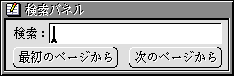
3≫検索したい文字列を入力します。
ο[最初のページから] ウィンドウの先頭のページから検索する。
ο[次のページから] 表示されているページの次のページから検索する。
4≫ウィンドウの中のすべての欄が対象となって検索されます。
検索した文字列がみつかると、そのページを表示します。

◆文字列が見つからなかった場合には「検索文字列は見つかりません」と表示されます。
◆検索のときに区別しない文字
検索する際には、かなの検索文字列については、ひらがなとカタカナは区別しません。また、英字の検索文字列については、大文字と小文字は区別しません。
例
| 検索文字列 | 実際に見つかる文字列 |
|---|---|
| りんご | りんご リンゴ |
| hello | hello HELLO Hello など |
■「住所録」で検索する
「住所録」を対象に検索するときには、特定の欄を指定して検索することができます。
検索文字列に “〈欄の名前〉:〈文字列〉”のように指定することにより、その欄だけが検索されます。
例
| 検索文字列 | 実際に見つかる文字列 |
|---|---|
| 氏名:田中 | 〈氏名〉の欄に“田中”を含むページを探します。 |
| 住所1:東京都 | 〈住所1〉の欄に“東京都”を含むページを探します。 |
欄の名前として〈住所〉, 〈メモ〉を指定するとそれぞれ〈住所1~3〉, 〈メモ1~2〉が対象となります。
例
| 検索文字列 | 実際に見つかる文字列 |
|---|---|
| 住所:編集部 | 〈住所1から住所3〉の欄に“編集部”を含むページを探します。 |
| メモ:教師 | 〈メモ1、メモ2〉の欄に“教師”を含むページを探します。 |